Excel表格中打印時設(shè)置鋪滿A4紙的方法教程
時間:2023-08-04 09:57:32作者:極光下載站人氣:278
excel表格是一款非常好用的軟件,很多小伙伴都在使用。在Excel表格中我們可以使用各種強大功能實現(xiàn)想要的數(shù)據(jù)編輯處理。如果我們需要將Excel表格打印出來,并且設(shè)置打印時鋪滿整張A4紙,小伙伴們知道具體該如何進(jìn)行操作嗎,其實操作方法是非常簡單的,只需要進(jìn)行加工非常簡單的操作步驟就可以了,小伙伴們可以打開自己的軟件后跟著下面的圖文步驟一起動手操作起來。如果小伙伴們還沒有office系列軟件,可以在文末處下載。接下來,小編就來和小伙伴們分享具體的操作步驟了,有需要或者是有興趣了解的小伙伴們快來和小編一起往下看看吧!
操作步驟
第一步:雙擊打開需要進(jìn)行打印的Excel表格,選中需要打印的數(shù)據(jù)區(qū)域;
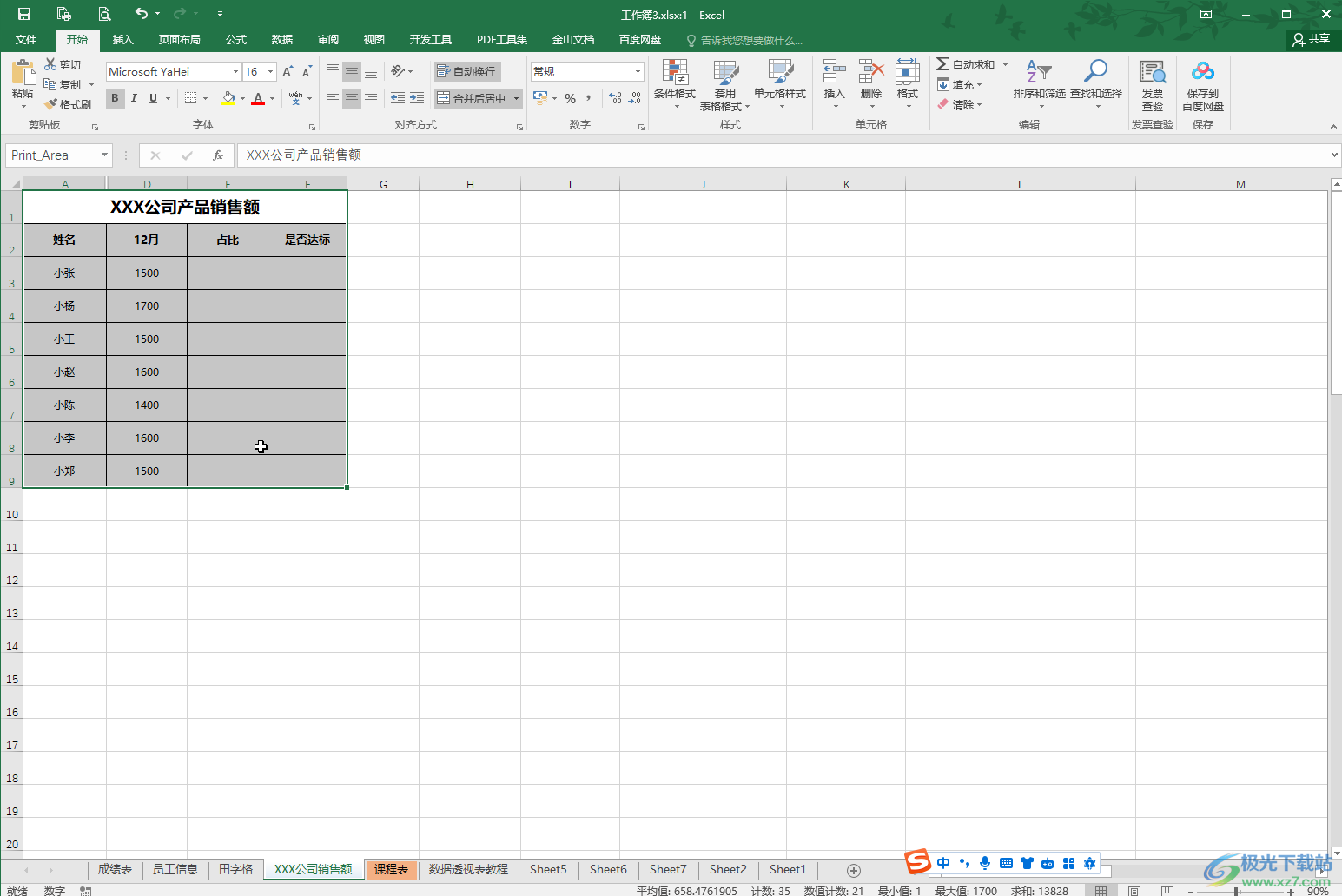
第二步:在“頁面布局”選項卡中點擊“打印區(qū)域”——“設(shè)置打印區(qū)域”,然后按Ctrl+P鍵,或者點擊快速訪問工具欄中如圖所示的打印預(yù)覽圖標(biāo)(如果沒有可以點擊右側(cè)的下拉箭頭調(diào)出來),或者點擊“文件”——“打印”;
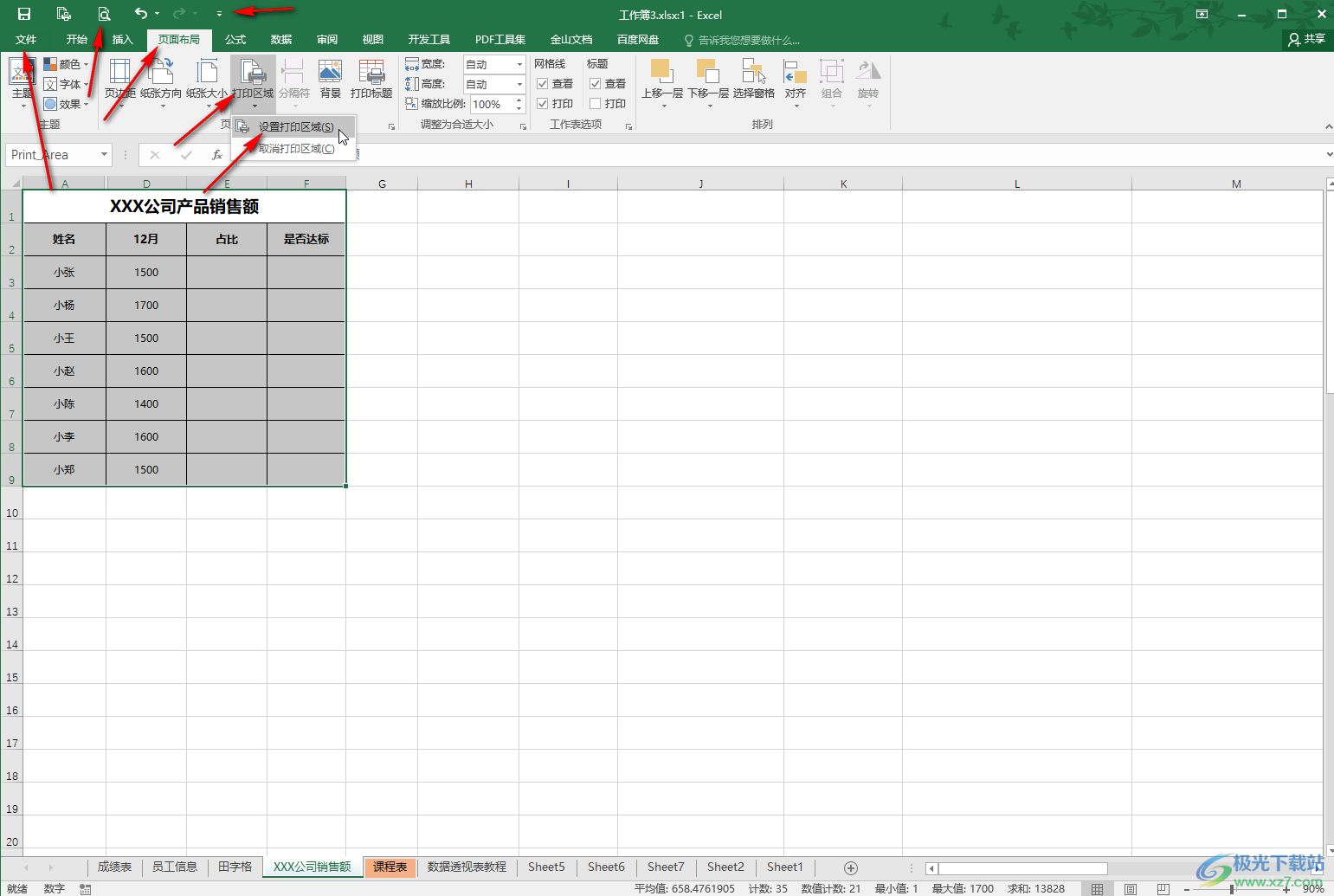
第三步:在打印預(yù)覽視圖下,點擊設(shè)置處的下拉箭頭,選擇“打印選定區(qū)域”,可以看到預(yù)覽效果;
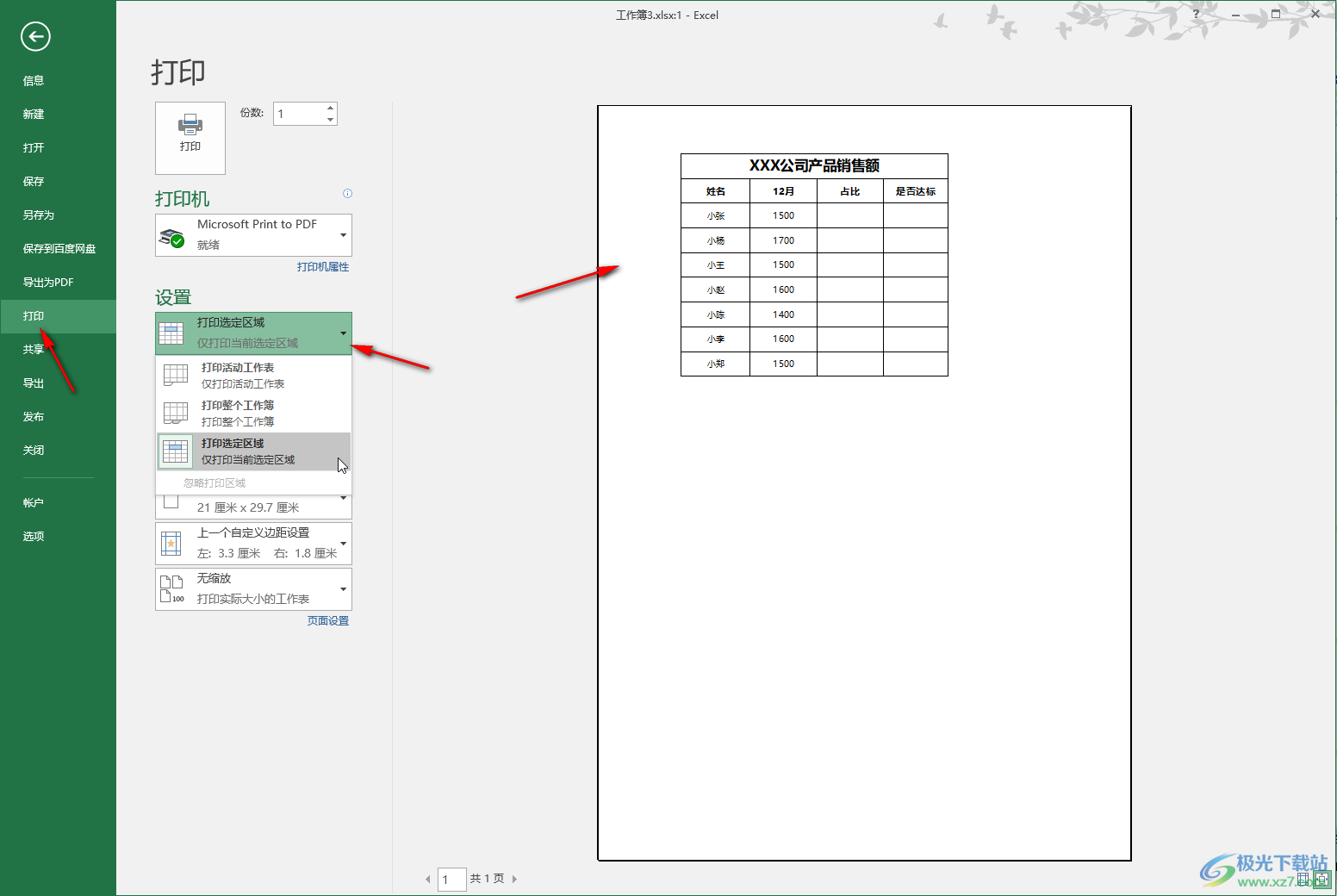
第四步:接著點擊如圖所示位置的下拉箭頭后選擇“自定義邊距”,在打開的窗口中勾選“居中方式”處的“水平”和“垂直”,然后設(shè)置上下邊距一致,左右邊距一致并確定,可以看到表格居中顯示了;
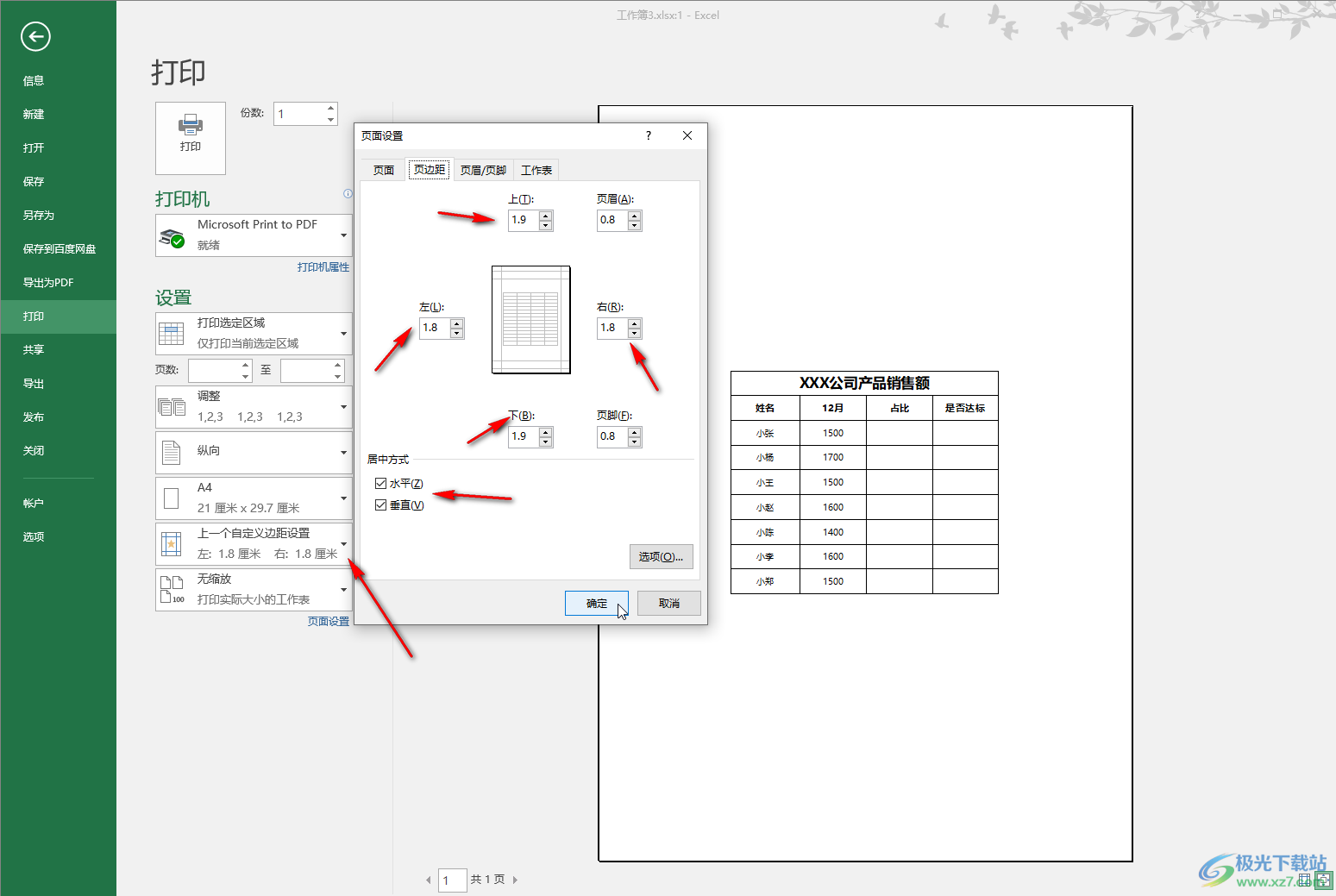
第五步:然后點擊如圖所示位置的下拉箭頭后選擇“自定義縮放選項”,在打開的窗口中適當(dāng)調(diào)大縮放比例并確定,就可以實現(xiàn)鋪滿A4紙的效果了,選擇好打印機,設(shè)置好打印份數(shù),點擊“打印”就可以了。
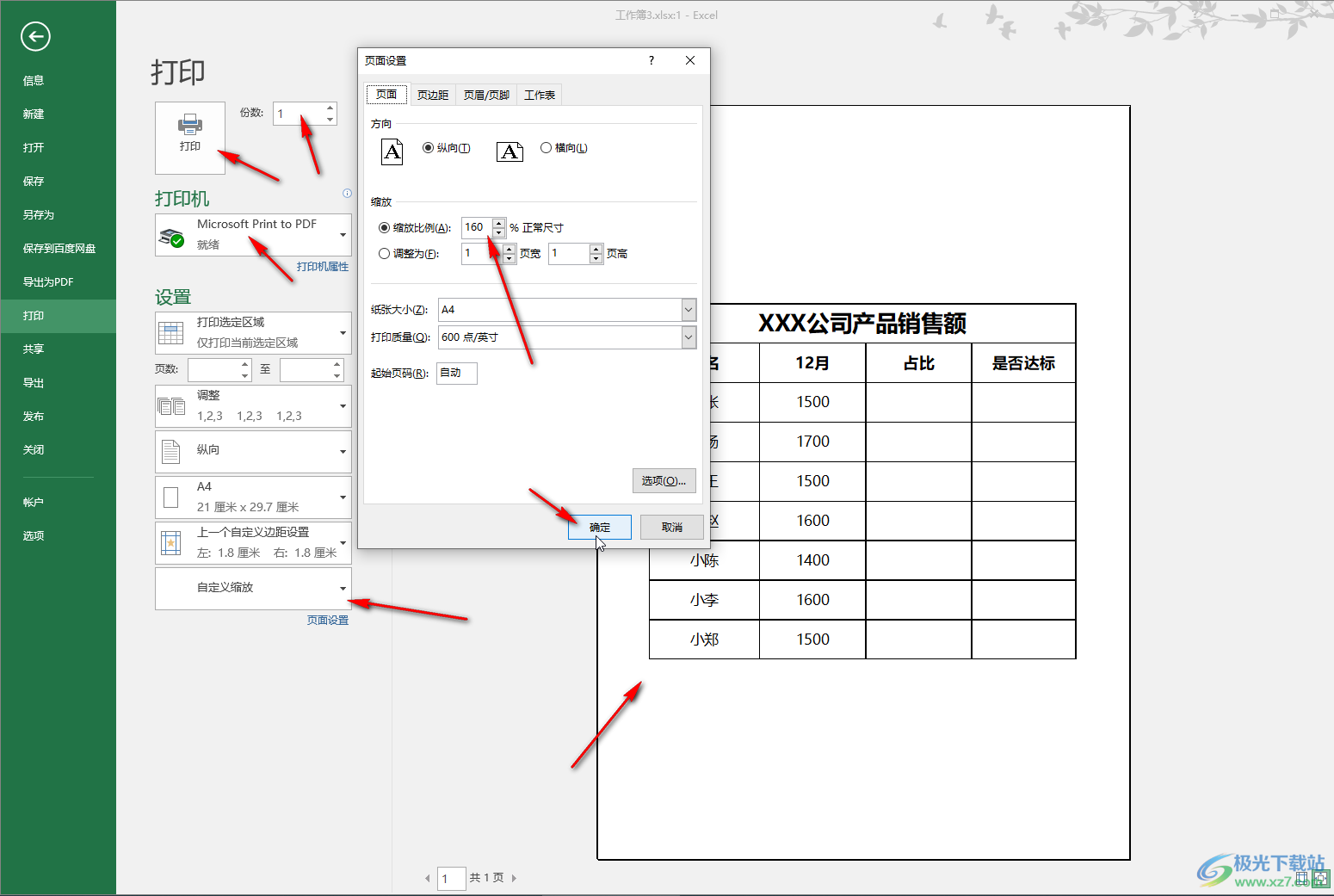
以上就是Excel表格鋪滿A4紙方法教程的全部內(nèi)容了。如果默認(rèn)的不是A4紙尺寸,可以在左側(cè)點擊下拉箭頭選擇“A4”,小伙伴們可以打開自己的軟件后動手操作起來。

大小:60.68 MB版本:1.1.2.0環(huán)境:WinAll, WinXP, Win7
- 進(jìn)入下載
相關(guān)推薦
相關(guān)下載
熱門閱覽
- 1百度網(wǎng)盤分享密碼暴力破解方法,怎么破解百度網(wǎng)盤加密鏈接
- 2keyshot6破解安裝步驟-keyshot6破解安裝教程
- 3apktool手機版使用教程-apktool使用方法
- 4mac版steam怎么設(shè)置中文 steam mac版設(shè)置中文教程
- 5抖音推薦怎么設(shè)置頁面?抖音推薦界面重新設(shè)置教程
- 6電腦怎么開啟VT 如何開啟VT的詳細(xì)教程!
- 7掌上英雄聯(lián)盟怎么注銷賬號?掌上英雄聯(lián)盟怎么退出登錄
- 8rar文件怎么打開?如何打開rar格式文件
- 9掌上wegame怎么查別人戰(zhàn)績?掌上wegame怎么看別人英雄聯(lián)盟戰(zhàn)績
- 10qq郵箱格式怎么寫?qq郵箱格式是什么樣的以及注冊英文郵箱的方法
- 11怎么安裝會聲會影x7?會聲會影x7安裝教程
- 12Word文檔中輕松實現(xiàn)兩行對齊?word文檔兩行文字怎么對齊?
網(wǎng)友評論